调电脑桌面图标大小 怎样调整电脑屏幕上的图标大小
更新时间:2023-12-06 09:48:43作者:jiang
调整电脑屏幕上的图标大小是一项简单而有用的任务,它可以帮助我们更好地适应不同分辨率的显示器,使桌面更加整洁和易于使用,无论是因为图标太小而难以辨认,还是因为图标太大而占用过多的屏幕空间,我们都可以通过简单的步骤来调整它们的大小。在本文中我们将介绍如何轻松地调整电脑桌面图标的大小,以满足个人偏好和需求。无论您是电脑新手还是经验丰富的用户,本文都将为您提供清晰的指导和实用的技巧。让我们一起来探索如何调整电脑屏幕上的图标大小吧!
方法如下:
1.鼠标右击
鼠标在电脑桌面的空白处右击,会出来一个菜单,如下图所示:

2.查看
点击第一个菜单【查看】旁边的倒立三角形,会出来一个下拉菜单。如下图所示:

3.调整图标
大图标表示将桌面图标变大,同理理解【中等图标】和【小图标】。看要将桌面图标调整为多大,如下图所示:
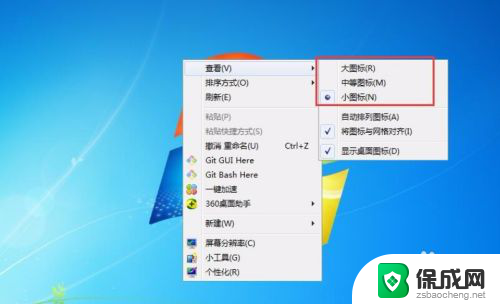
4.小图标
一般我们是将桌面图标调整为【小图标】,不过可以根据自身电脑屏幕的大小进行调整。
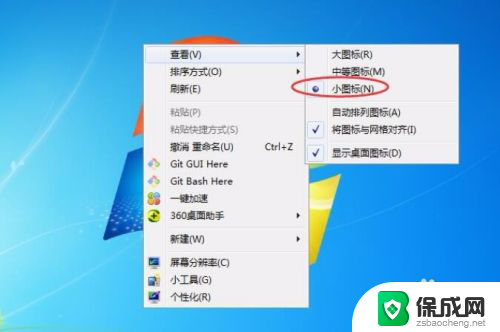
5.方法二:
鼠标点击桌面,然后滑动鼠标中间的滚轮,也可以对图标大小进行调整。

以上是调整电脑桌面图标大小的全部内容,如果您遇到了相同的问题,您可以参考本文介绍的步骤来进行修复,希望这对您有所帮助。
调电脑桌面图标大小 怎样调整电脑屏幕上的图标大小相关教程
-
 怎样调电脑桌面图标的大小 电脑屏幕图标大小调整方法
怎样调电脑桌面图标的大小 电脑屏幕图标大小调整方法2024-01-19
-
 如何把桌面图标调大 电脑桌面上的图标如何调整大小
如何把桌面图标调大 电脑桌面上的图标如何调整大小2024-01-20
-
 电脑上的图标怎么变小 怎么调整电脑桌面图标大小
电脑上的图标怎么变小 怎么调整电脑桌面图标大小2024-04-20
-
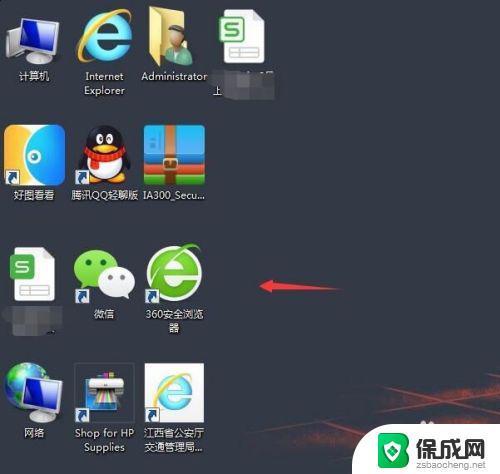 电脑桌面图标怎样调整大小 如何改变电脑桌面上图标的大小
电脑桌面图标怎样调整大小 如何改变电脑桌面上图标的大小2023-09-23
-
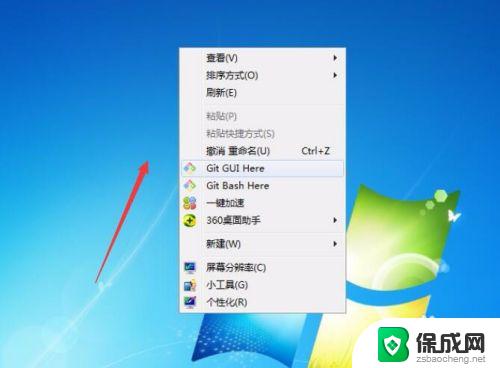 电脑桌面怎么调节图标大小 电脑桌面上的图标怎么调整大小
电脑桌面怎么调节图标大小 电脑桌面上的图标怎么调整大小2023-10-12
-
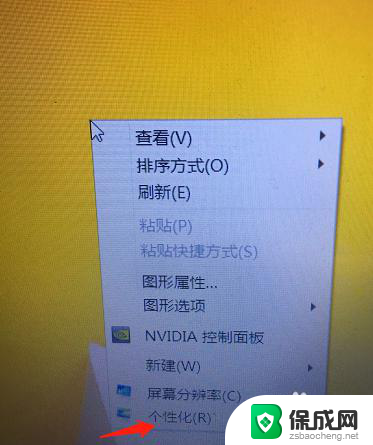 电脑屏幕字大小怎样调 如何调整电脑屏幕上文字的大小
电脑屏幕字大小怎样调 如何调整电脑屏幕上文字的大小2024-02-18
电脑教程推荐